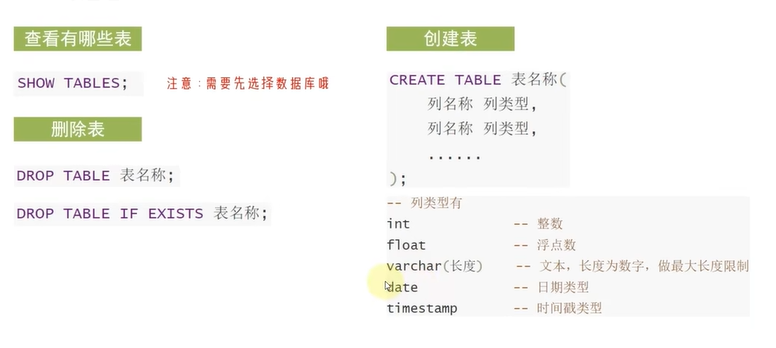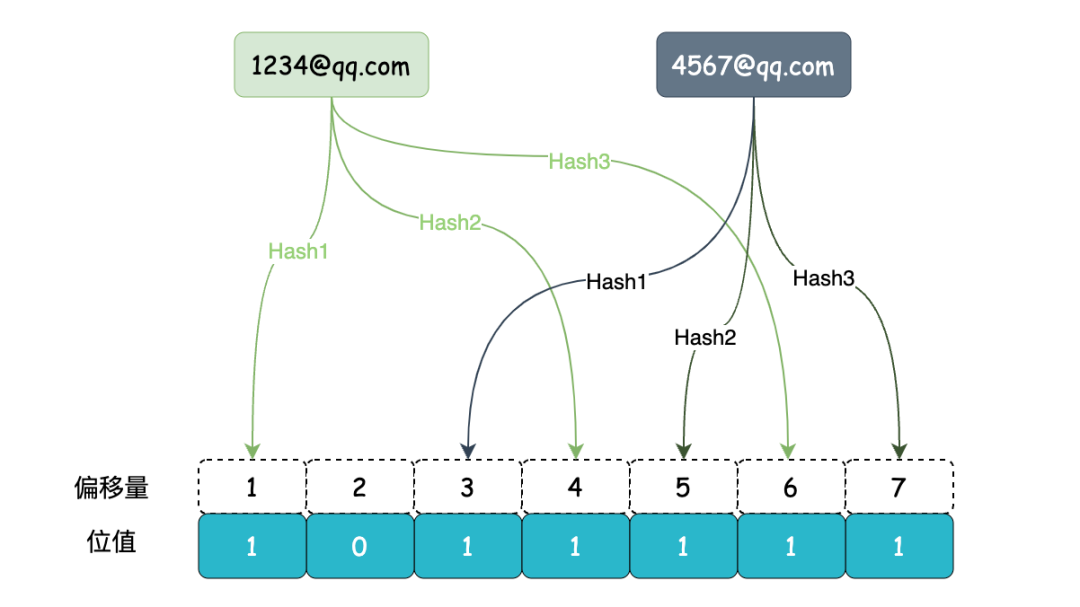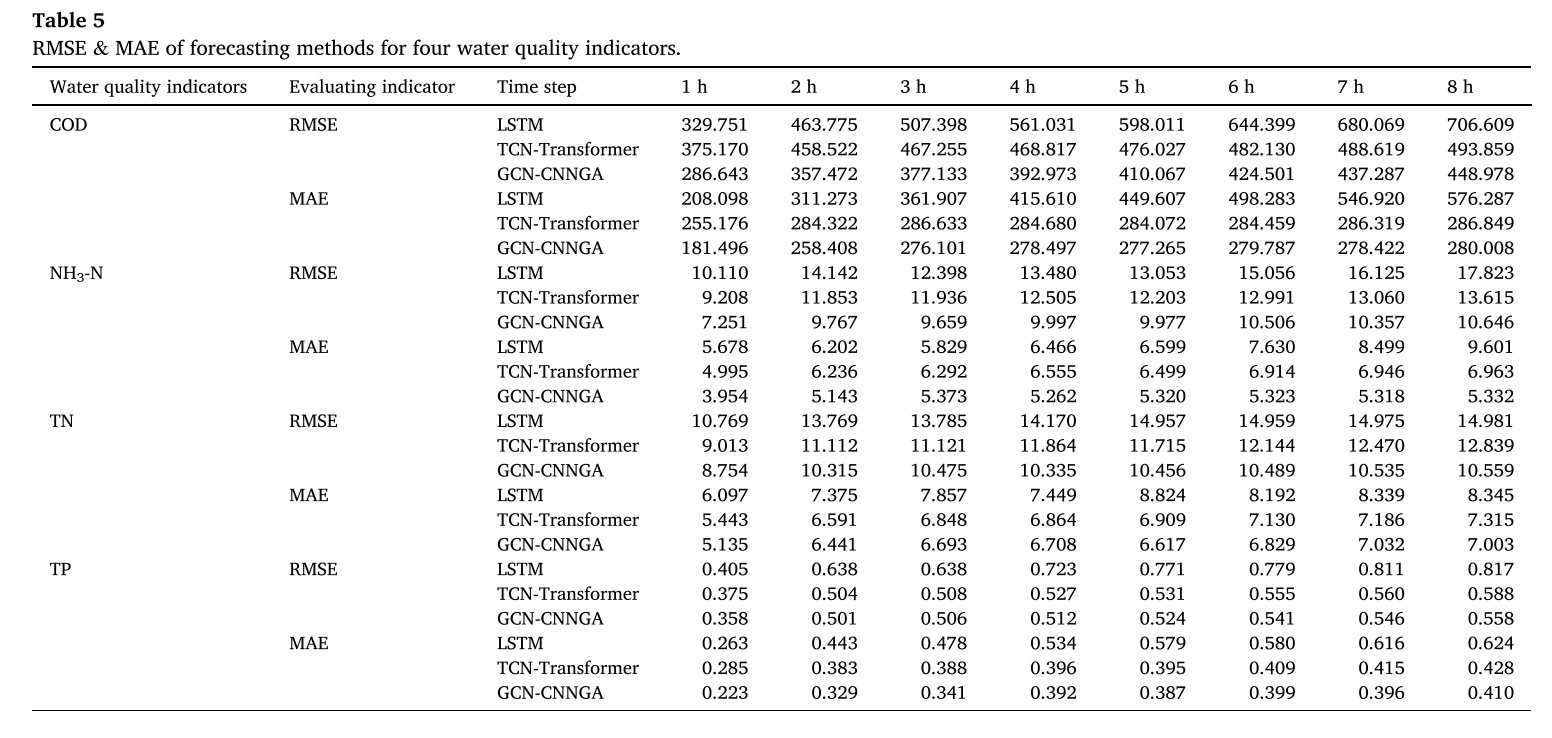Windows10/11开启卓越性能模式 windows开启卓越性能电源模式 工作电脑开启卓越性能模式 电脑开启性能模式
- 1、所要用到的激活工具
- 2、开启电脑卓越性能模式
- Windows11
- Windows10
- 在电源模式中选择卓越性能模式
- 3、将系统版本切换为 工作站版本
1、所要用到的激活工具
KMS激活工具(windows10/11)
2、开启电脑卓越性能模式
Windows11
按下键盘的 Win+X 组合键,打开系统菜单。在这个菜单中,找到并选择终端管理员选项,需要以管理员身份运行终端,才能执行后续命令。

打开管理员终端后,输入命令
powercfg -duplicatescheme e9a42b02-d5df-448d-aa00-03f14749eb61

Windows10
windows自带搜索 PowerShell,工具,右键管理员运行

打开管理员终端后,输入命令
powercfg -duplicatescheme e9a42b02-d5df-448d-aa00-03f14749eb61

在电源模式中选择卓越性能模式
打开控制面板,找到电源选项

将电源模式 切换成卓越性能模式
如果模式当中没有 卓越性能模式,需要重启之后才会显示

3、将系统版本切换为 工作站版本
windows工作站版本,可以更高效的利用计算机性能
打开 上方教程下载的KMS激活工具,在工具中切换到 其他 界面,更改Windows版本
选择 ProfessionalWorkstation,这个就是 工作站版本,选择好之后点击 图标 确认更改(期间需要断网)

更改完成之后,电脑会重启,成功更改WIndows版本之后,激活状态会被重置,需要使用 KMS工具 重新激活
在 智能激活 界面 点击 开始 会自动激活